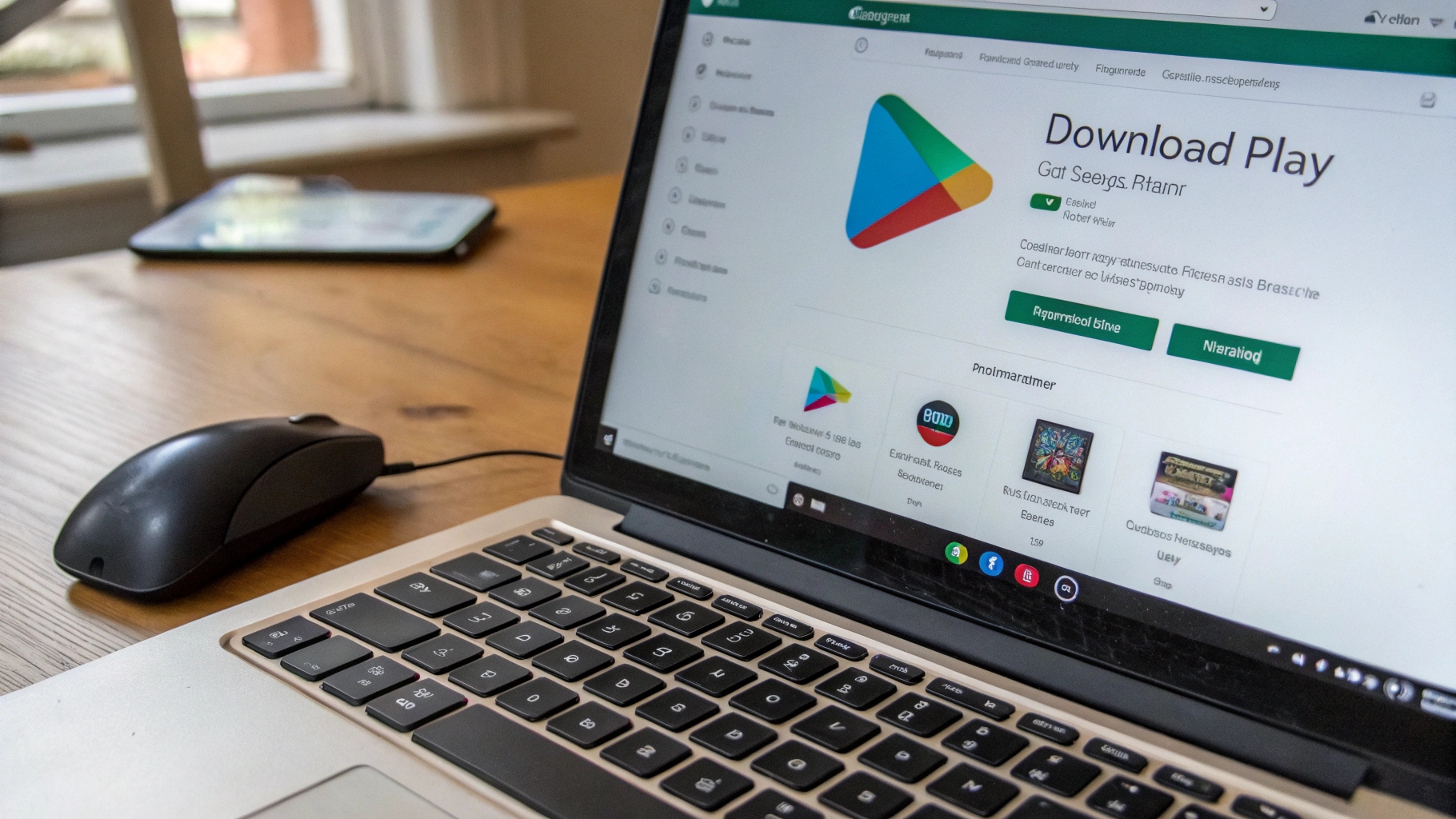 Ilustrasi Gambar Tentang Download Aplikasi Play Store di Laptop? Bisa!(Media Indonesia)
Ilustrasi Gambar Tentang Download Aplikasi Play Store di Laptop? Bisa!(Media Indonesia)
Kemudahan mengakses berbagai aplikasi kini tak terbatas hanya pada perangkat smartphone. Pengguna laptop pun dapat menikmati fleksibilitas dan fungsionalitas aplikasi Android melalui berbagai cara. Artikel ini akan mengupas tuntas metode-metode yang memungkinkan Anda mengunduh dan menjalankan aplikasi Play Store langsung di laptop, membuka cakrawala baru dalam pengalaman komputasi Anda.
Memanfaatkan Emulator Android: Jembatan Antara Dua Dunia
Salah satu cara paling populer dan efektif untuk menikmati aplikasi Play Store di laptop adalah dengan menggunakan emulator Android. Emulator ini bekerja dengan menciptakan lingkungan virtual Android di dalam sistem operasi laptop Anda. Dengan kata lain, laptop Anda akan berpura-pura menjadi perangkat Android, sehingga memungkinkan Anda menginstal dan menjalankan aplikasi Android seolah-olah Anda sedang menggunakan smartphone atau tablet Android. Beberapa emulator Android yang populer dan banyak digunakan antara lain:
- BlueStacks: Dikenal karena antarmuka yang ramah pengguna dan performa yang optimal, BlueStacks menjadi pilihan favorit bagi banyak pengguna. Emulator ini menawarkan berbagai fitur, termasuk dukungan multi-instance (menjalankan beberapa aplikasi secara bersamaan), kontrol keyboard dan mouse yang dapat disesuaikan, serta integrasi dengan Google Play Store.
- NoxPlayer: Emulator ini menonjol karena kemampuannya untuk menjalankan aplikasi dan game Android dengan lancar, bahkan pada laptop dengan spesifikasi yang tidak terlalu tinggi. NoxPlayer juga menawarkan fitur-fitur canggih seperti root access (akses penuh ke sistem Android), kontrol gamepad, dan kemampuan untuk merekam layar.
- MEmu Play: MEmu Play menawarkan kompatibilitas yang luas dengan berbagai aplikasi dan game Android. Emulator ini juga mendukung virtualisasi, yang dapat meningkatkan performa secara signifikan. Selain itu, MEmu Play memungkinkan Anda untuk membuat beberapa instance Android dengan konfigurasi yang berbeda-beda.
- LDPlayer: LDPlayer adalah emulator yang dirancang khusus untuk para gamer Android. Emulator ini menawarkan performa yang tinggi, latensi yang rendah, dan berbagai fitur yang dioptimalkan untuk bermain game, seperti kontrol keyboard dan mouse yang dapat disesuaikan, dukungan macro, dan kemampuan untuk merekam video gameplay.
Proses instalasi dan penggunaan emulator Android umumnya cukup mudah. Anda hanya perlu mengunduh installer dari situs web resmi emulator pilihan Anda, menjalankan installer, dan mengikuti petunjuk yang diberikan. Setelah emulator terinstal, Anda dapat membuka Google Play Store di dalam emulator dan mengunduh aplikasi yang Anda inginkan, sama seperti yang Anda lakukan di perangkat Android.
Chrome OS: Integrasi Android yang Mulus
Jika Anda memiliki laptop Chromebook, Anda beruntung! Chrome OS, sistem operasi yang digunakan oleh Chromebook, memiliki integrasi yang erat dengan ekosistem Android. Sebagian besar Chromebook modern dilengkapi dengan Google Play Store secara default, yang memungkinkan Anda mengunduh dan menjalankan aplikasi Android langsung di laptop Anda tanpa perlu menggunakan emulator. Integrasi ini menawarkan pengalaman yang mulus dan intuitif, karena aplikasi Android berjalan secara native di Chrome OS.
Untuk mengunduh aplikasi Play Store di Chromebook, cukup buka aplikasi Play Store, cari aplikasi yang Anda inginkan, dan klik tombol Instal. Aplikasi akan diunduh dan diinstal secara otomatis, dan Anda dapat menjalankannya seperti aplikasi Chrome OS lainnya. Beberapa aplikasi Android mungkin dioptimalkan untuk layar sentuh, tetapi sebagian besar aplikasi dapat digunakan dengan keyboard dan mouse.
Windows Subsystem for Android (WSA): Masa Depan Aplikasi Android di Windows
Microsoft telah memperkenalkan Windows Subsystem for Android (WSA), sebuah fitur yang memungkinkan pengguna Windows 11 untuk menjalankan aplikasi Android secara native di laptop mereka. WSA menggunakan teknologi virtualisasi untuk menciptakan lingkungan Android di dalam Windows, mirip dengan cara kerja emulator Android. Namun, WSA menawarkan integrasi yang lebih dalam dengan sistem operasi Windows, yang menghasilkan performa yang lebih baik dan pengalaman pengguna yang lebih mulus.
Untuk menggunakan WSA, Anda perlu menginstal aplikasi Amazon Appstore dari Microsoft Store. Amazon Appstore adalah toko aplikasi yang menyediakan berbagai aplikasi Android yang telah dioptimalkan untuk Windows. Setelah Amazon Appstore terinstal, Anda dapat mencari dan mengunduh aplikasi Android yang Anda inginkan. Aplikasi akan diinstal dan dijalankan secara otomatis, dan Anda dapat mengaksesnya melalui menu Start atau taskbar.
Meskipun WSA masih dalam tahap pengembangan, fitur ini menjanjikan masa depan yang cerah bagi aplikasi Android di Windows. Dengan WSA, pengguna Windows 11 dapat menikmati berbagai aplikasi Android tanpa perlu menggunakan emulator pihak ketiga.
Pertimbangan Penting Sebelum Mengunduh Aplikasi Play Store di Laptop
Sebelum Anda mulai mengunduh aplikasi Play Store di laptop, ada beberapa pertimbangan penting yang perlu Anda perhatikan:
- Spesifikasi Laptop: Emulator Android dan WSA membutuhkan sumber daya sistem yang cukup besar, seperti CPU, RAM, dan ruang penyimpanan. Pastikan laptop Anda memenuhi persyaratan minimum yang direkomendasikan oleh emulator atau WSA yang Anda gunakan. Jika laptop Anda memiliki spesifikasi yang rendah, Anda mungkin mengalami masalah performa seperti lag atau crash.
- Keamanan: Unduh aplikasi hanya dari sumber yang terpercaya, seperti Google Play Store atau Amazon Appstore. Hindari mengunduh aplikasi dari situs web pihak ketiga yang tidak dikenal, karena aplikasi tersebut mungkin mengandung malware atau virus. Selalu periksa izin yang diminta oleh aplikasi sebelum Anda menginstalnya.
- Kompatibilitas: Tidak semua aplikasi Android kompatibel dengan emulator Android atau WSA. Beberapa aplikasi mungkin tidak berfungsi dengan baik atau bahkan tidak dapat dijalankan sama sekali. Periksa ulasan pengguna atau forum online untuk mengetahui apakah aplikasi yang Anda inginkan kompatibel dengan emulator atau WSA yang Anda gunakan.
- Legalitas: Pastikan Anda memiliki hak untuk menggunakan aplikasi yang Anda unduh. Beberapa aplikasi mungkin memiliki batasan lisensi yang melarang penggunaan di emulator atau WSA.
Tips dan Trik untuk Pengalaman Terbaik
Berikut adalah beberapa tips dan trik untuk meningkatkan pengalaman Anda saat menggunakan aplikasi Play Store di laptop:
- Optimalkan Performa Emulator: Sesuaikan pengaturan emulator untuk mengoptimalkan performa. Anda dapat meningkatkan alokasi RAM, mengubah resolusi layar, atau mengaktifkan virtualisasi jika didukung oleh laptop Anda.
- Gunakan Keyboard dan Mouse: Manfaatkan keyboard dan mouse untuk mengontrol aplikasi Android. Banyak emulator menawarkan fitur pemetaan keyboard dan mouse yang dapat disesuaikan, yang memungkinkan Anda untuk memetakan tombol keyboard dan gerakan mouse ke tindakan tertentu di dalam aplikasi.
- Perbarui Emulator Secara Teratur: Perbarui emulator Anda secara teratur untuk mendapatkan perbaikan bug, peningkatan performa, dan fitur-fitur baru.
- Gunakan VPN: Jika Anda mengalami masalah dengan akses ke Google Play Store atau Amazon Appstore, coba gunakan VPN untuk mengubah lokasi virtual Anda.
- Eksplorasi Alternatif: Jika Anda tidak puas dengan emulator Android atau WSA, coba eksplorasi alternatif lain seperti sistem operasi Android yang dapat diinstal di laptop Anda, seperti Android-x86 atau Bliss OS.
Dengan mengikuti tips dan trik ini, Anda dapat menikmati pengalaman yang lebih baik saat menggunakan aplikasi Play Store di laptop Anda.
Kesimpulan
Mengunduh dan menjalankan aplikasi Play Store di laptop kini semakin mudah dengan berbagai metode yang tersedia. Emulator Android menawarkan solusi yang fleksibel dan kompatibel dengan berbagai sistem operasi, sementara Chrome OS dan WSA menawarkan integrasi yang lebih dalam dan performa yang lebih baik. Dengan mempertimbangkan spesifikasi laptop, keamanan, kompatibilitas, dan legalitas, Anda dapat menikmati berbagai aplikasi Android di laptop Anda dan meningkatkan produktivitas serta hiburan Anda. Selamat mencoba!


















































